projeto em 3d
0 Votos
Me desculpe por nao ter me expressado bem, o q estou querendo saber e se quando ja tenho um dezenho arquitetonico em 3d se posso adicionar paredes,divisorias e outros no projeto ja em construçao ou pronto; ou se tenho q voltar no projeto em 2d e recomeçar tudo de novo.Desde ja agradeço a todos q me mandaram uma resposta.Conto com voçes.


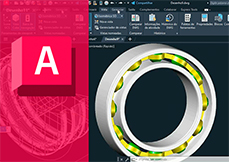
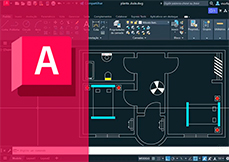

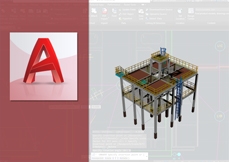
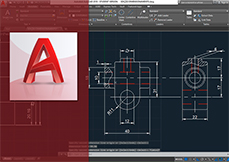

2
Respostas
Olá amigo,
Tem como sim…Quando se tem um projeto 3D pronto ou semi pronto, você pode altera-lo a qualquer momento.
Ex: Insirir uma janela em uma parede
Bom, vamos lá….
– Desenhe a janela em cima da parede que você desejar.
– Faça um extude desta janela ( digite ext e de um enter), seleciona a janela desenhada e aperte enter, digite a espessura da janela (no nosso caso ela não pode ser menos espessa que a parede), e na outra opção de angulo digite 0 e enter novamente. Lembrando que seu extrude deve adentrar na parede.
– Agora iremos fazer um subtract, ele serve para criar o rasgo da janela na sua parede. Digite subtract e selecione a parede e de um enter, selecione a janela e de um enter. E o rasgo da janela estará pronto.
Se você tiver uma janela pronta em 3d, faça a furaçao na parede nas dimenssões desta janela, depois é só insiri-la neste local. Pelo comando de inserir objetos I enter.
Este foi um exemplo qualquer, mais o que eu quis te passar é que você pode alterar qualquer coisa a qualquer momento, e não precisa voltar no 2d novamente.
Se você tiver dúvidas em como fazer suas alterações, disponha.
Att. Tiago Nascimento
Projetista Mecânico
Olá amigo,
Tem como sim…Quando se tem um projeto 3D pronto ou semi pronto, você pode altera-lo a qualquer momento.
Ex: Insirir uma janela em uma parede
Bom, vamos lá….
– Desenhe a janela em cima da parede que você desejar.
– Faça um extude desta janela ( digite ext e de um enter), seleciona a janela desenhada e aperte enter, digite a espessura da janela (no nosso caso ela não pode ser menos espessa que a parede), e na outra opção de angulo digite 0 e enter novamente. Lembrando que seu extrude deve adentrar na parede.
– Agora iremos fazer um subtract, ele serve para criar o rasgo da janela na sua parede. Digite subtract e selecione a parede e de um enter, selecione a janela e de um enter. E o rasgo da janela estará pronto.
Se você tiver uma janela pronta em 3d, faça a furaçao na parede nas dimenssões desta janela, depois é só insiri-la neste local. Pelo comando de inserir objetos I enter.
Este foi um exemplo qualquer, mais o que eu quis te passar é que você pode alterar qualquer coisa a qualquer momento, e não precisa voltar no 2d novamente.
Se você tiver dúvidas em como fazer suas alterações, disponha.
Att. Tiago Nascimento
Projetista Mecânico